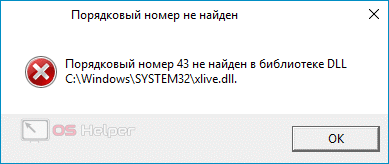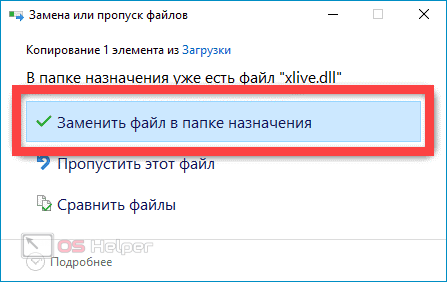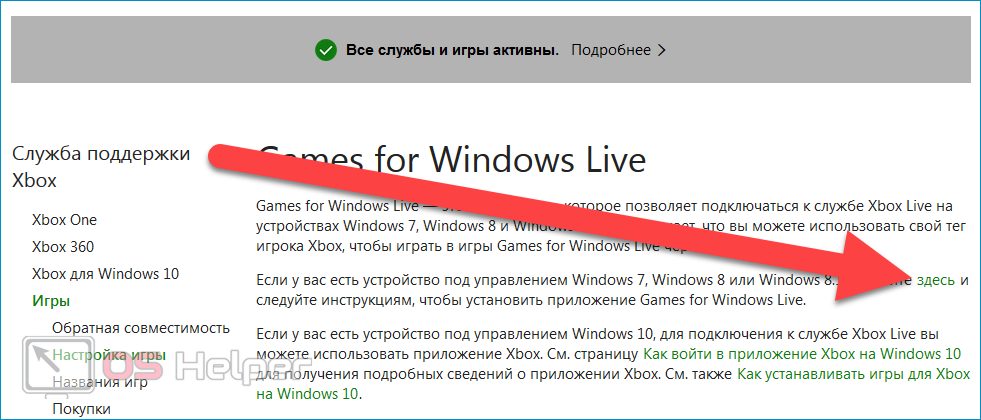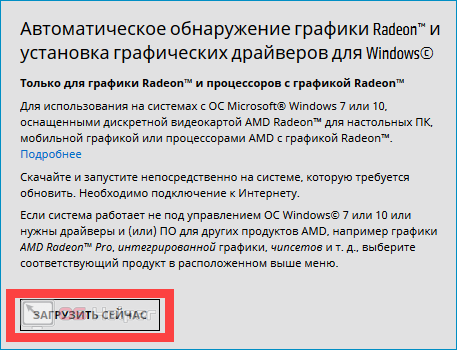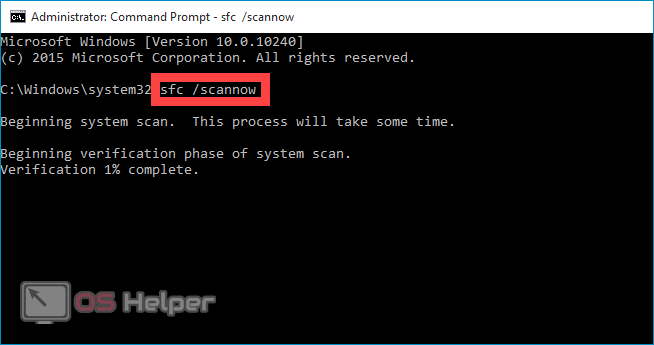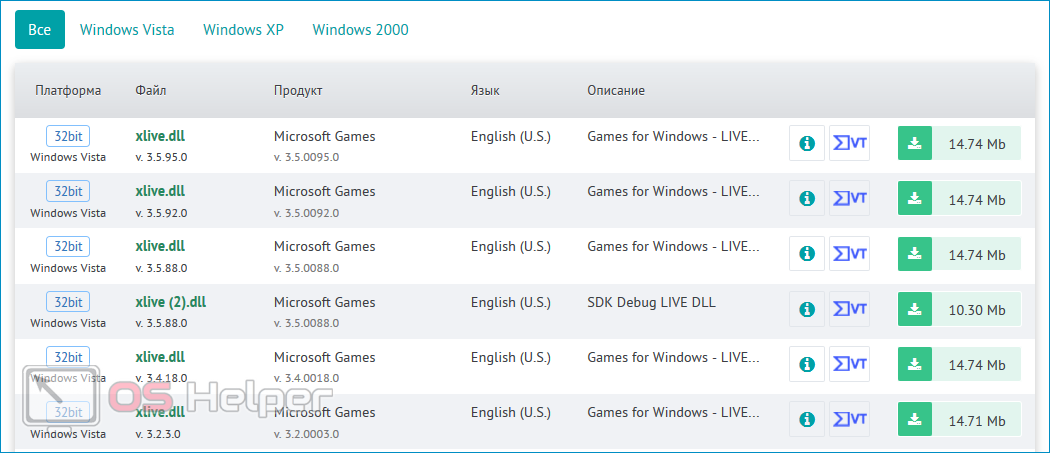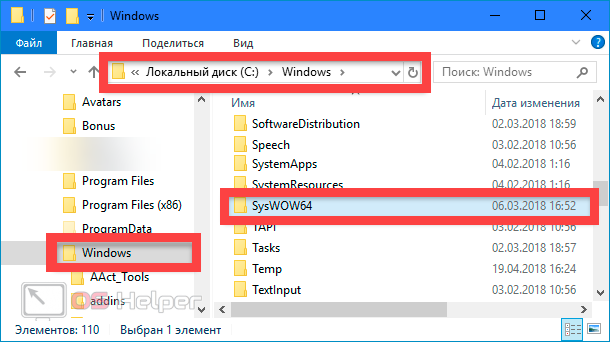Установка Fallout 3 или любой другой игры в Windows может быть в любой момент прервана ошибкой, указывающей на то, что определённый порядковый номер не был найден в одной из динамических библиотек. Сбой напрямую связан с сервисом Games for Windows Live, обеспечивающим работу онлайн-игр. О том, что делать, если появляется ошибка «Порядковый номер 43 не найден в библиотеке dll xlive.dll» при запуске или установке Fallout 3, мы и поговорим в этой статье.
Установка Fallout 3 или любой другой игры в Windows может быть в любой момент прервана ошибкой, указывающей на то, что определённый порядковый номер не был найден в одной из динамических библиотек. Сбой напрямую связан с сервисом Games for Windows Live, обеспечивающим работу онлайн-игр. О том, что делать, если появляется ошибка «Порядковый номер 43 не найден в библиотеке dll xlive.dll» при запуске или установке Fallout 3, мы и поговорим в этой статье.
Подробнее об ошибке
Итак, сбой возникает с играми, использующими в своей работе сервис Games for Windows Live от компании Microsoft. Данное программное обеспечение предоставляет возможность соединения с другими пользователями по сети, обмена сообщениями, сбора различных игровых достижений и т. п.
Природа сбоя заключается в повреждении или отсутствии библиотеки xlive.dll – обычного файла, отвечающего за формирование пользовательских аккаунтов и их взаимодействие с GfWL. Среди возможных причин появления ошибки можно выделить следующие:
- Случайный сбой, который может быть вызван множеством факторов.
- Использование устаревшей версии Games for Windows с относительно свежими репаками игр.
- Отсутствие или удаление библиотеки из установщика.
- Повреждение системного реестра.
- Нестабильная работа клиента, повреждение нужной библиотеки.
- Случайное удаление xlive.dll (возможно, даже самим пользователем).
Поскольку Games for Windows Live обновляется достаточно редко, этот сервис до сих пор используется только в относительно старых играх – Halo 2, Bioshock 2, GTA 4, Fallout 3, Dirt 3 и т. д. Соответственно, проблема возникает исключительно с ними.
Решаем проблему
Можно найти огромное количество способов избавления от возникающей ошибки – предлагаем ознакомиться с наиболее эффективными и простыми. Перед тем, как переходить к применению любого из них, попробуйте просто перезагрузить ПК – если сбой носил случайный характер, то проблема больше не возникнет.
Обновляем GfWL
Первое, что нужно сделать – попробовать обновить GfWL до последней из существующих версий. Дистрибутив сервиса бесплатно распространяется через официальный сайт, поэтому искать его на сторонних ресурсах не придётся. Всё, что нужно – загрузить инсталлятор и следовать его указаниям.
Обновляем драйвера видеокарты
Иногда причиной появления проблемы являются неподходящие драйвера видеокарты – их нужно либо обновить, либо откатить. Чтобы обновить ПО до последней версии, перейдите на сайт NVIDIA или AMD (в зависимости от используемого GPU) и загрузите утилиту, которая автоматически определит модель видеоадаптера, а затем подберёт и установит нужный драйвер. Альтернативный вариант – использование такого ПО, как Driver Booster или DriverPack Solution.
Если обновление не помогает, нужно попробовать выполнить обратное – откатиться к менее свежей, но более стабильной версии. Для этого нужно открыть «Диспетчер задач», перейти в «Свойства» видеоадаптера, открыть вкладку «Драйвер» и нажать на «Откатить».
Выполняем проверку целостности данных
Решение проблемы можно доверить самой системе – для этого нужно воспользоваться средством проверки целостности системных файлов. Чтобы запустить эту утилиту, нужно запустить командную строку от имени администратора (через клик правой клавишей мыши по «Пуску»), вставить команду «sfc /scannow», нажать на [knopka]Enter[/knopka] и дождаться завершения процедуры.
Загружаем проблемную библиотеку
Более «мощный» метод заключается в ручной загрузке отдельной библиотеки и её регистрации в системе. Используйте его в последнюю очередь – поскольку библиотеки не распространяются через официальные сайты, искать их придётся на сторонних ресурсах, а значит гарантии того, что файл полностью безопасен, никто дать не сможет.
В качестве примера предлагаем этот ресурс. Когда библиотека будет загружена, нужно перенести её в системную папку по пути C:\Windows: в System32 для 32-разрядной ОС или в SySWOW64 для 64-разрядной. Дополнительно файл нужно скопировать в каталог с установленной игрой.
Видеоинструкция
В этом коротком видео наглядно продемонстрированы действия, направленные на решение разобранной нами проблемы.
Заключение
Надеемся, что вы смогли избавиться от ошибки и запустить желаемую игру. К методу с самостоятельной загрузкой DLL прибегайте только после того, как попробовали все остальные варианты.